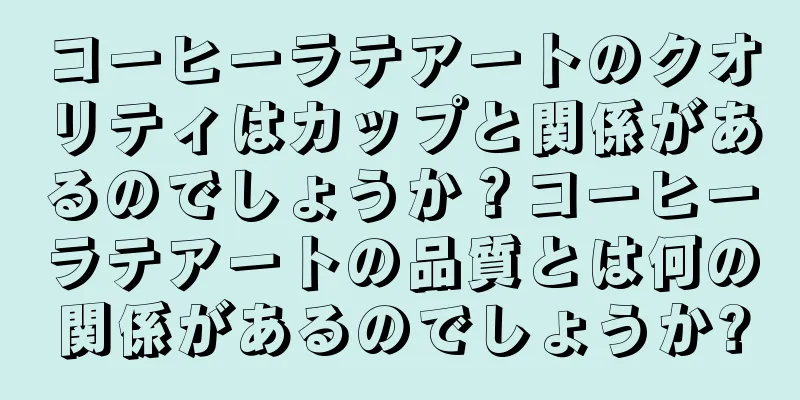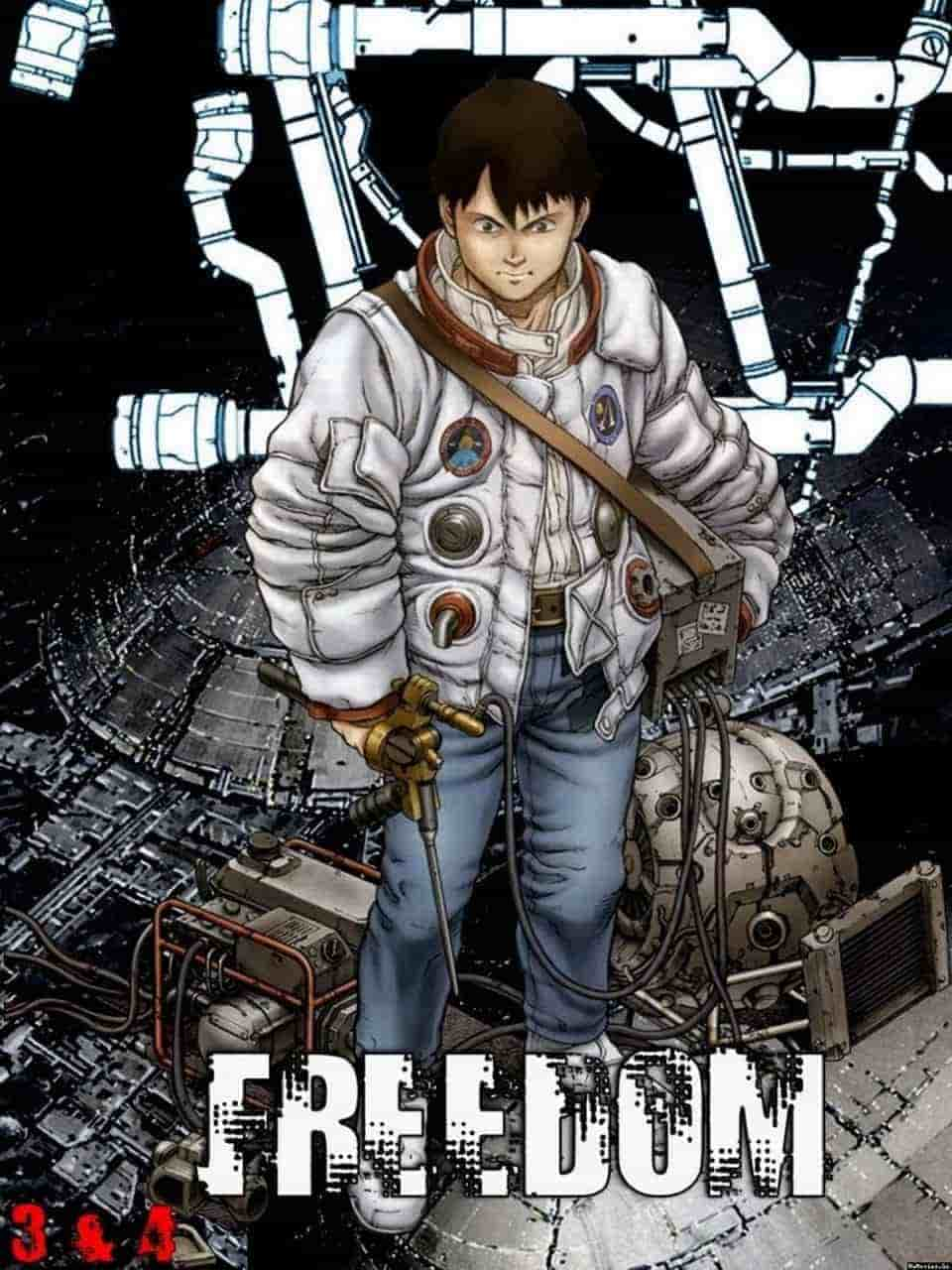Wi-Fi接続の問題を解決する方法(効果的な解決策)

|
今日では、Wi-Fi は現代生活に欠かせないものとなっています。時々、Wi-Fi に接続できないという問題に直面することがありますが、これは仕事や娯楽の体験に影響を与えるだけではありません。この記事では、Wi-Fi 接続の問題を解決するための効果的な方法をいくつか紹介し、この問題に簡単に対処できるようにします。 1. デバイスとWi-Fiの距離が離れすぎていないか確認する Wi-Fi 信号がデバイスから離れすぎると、接続の問題が発生する可能性があります。 Wi-Fi ルーターから適切な距離内にいることを確認してください。 2. Wi-Fiデバイスとルーターを再起動します Wi-Fi デバイスとルーターを再起動するだけで、接続の問題が解決する場合があります。電源をオフにするには、再起動する前に数分間待ってください。 3. Wi-Fiルーターが正常に動作していることを確認する Wi-Fi ルーターのインジケーター ライトをチェックして、正常に動作していることを確認します。異常がある場合は、ルーターをリセットするか、インターネット サービス プロバイダーに問い合わせてください。 4. Wi-Fiパスワードが正しく入力されていることを確認してください 場合によっては、パスワードを間違って入力すると、Wi-Fi 接続の問題が発生することがあります。入力した Wi-Fi パスワードが正しいことを確認してください (大文字と小文字が区別されます)。 5. 他のデバイスがWi-Fiに接続できるかどうかを確認する 他のデバイスが Wi-Fi に正常に接続できる場合、問題はお使いのデバイスにある可能性があります。 Wi-Fi との互換性を確認するには、デバイスのドライバーまたはオペレーティング システムを更新してみてください。 6. Wi-Fi接続を無効にしてから再度有効にする デバイスの設定で Wi-Fi 接続を無効にしてから再度有効にします。これにより、デバイスは利用可能な Wi-Fi ネットワークを再検索できるようになり、接続の問題を解決するのに役立ちます。 7. Wi-Fiネットワークプロファイルをクリアして再度設定する デバイスに保存されている Wi-Fi ネットワーク プロファイルをクリアし、Wi-Fi 接続を再設定します。これにより、一部の接続問題が解決される可能性があり、デバイスは以前の接続情報を忘れることになります。 8. Wi-Fi信号チャネルの干渉を確認する Wi-Fi 信号のチャネル干渉により接続の問題が発生する可能性があります。 Wi-Fi スキャン ツールを使用して、お住まいの地域の Wi-Fi 信号チャネルを確認します。よりクリアなチャネルを選択すると、接続品質が向上します。 9. ルーターのファームウェアを更新する 場合によっては、ルーターのファームウェアが古くなっていることがあり、接続の問題が発生することがあります。最新のファームウェア アップデートをダウンロードしてインストールします。ルーターの製造元の Web サイトを確認してください。 10. ルーターを工場出荷時の設定にリセットする 上記の方法で問題が解決しない場合は、ルーターを工場出荷時の設定にリセットしてみてください。ルーターを再設定する必要があります。ルーター内のすべての設定がクリアされますので、ご注意ください。 11. Wi-Fiではなく有線接続を試してください デバイスがサポートしている場合は、Wi-Fi の代わりに有線接続を使用してみてください。一部の Wi-Fi 接続の問題を解決できますが、有線接続の方が通常は安定します。 12. ファイアウォールとセキュリティソフトウェアの設定を確認する ファイアウォールやセキュリティ ソフトウェアの設定により、Wi-Fi 接続がブロックされる可能性があります。これらの設定によって Wi-Fi 信号がブロックされたり、デバイスとルーターの通信が妨げられたりしていないことを確認してください。 13. デバイスのハードウェアの問題を確認する 場合によっては、デバイス自体のハードウェアの問題により、Wi-Fi に接続できないことがあります。デバイスのワイヤレス ネットワーク カードまたはその他の関連ハードウェアが正常に動作しているかどうかを確認します。 14. インターネットサービスプロバイダーに相談する 他の解決策があるかどうか尋ねてください。上記の方法で問題が解決しない場合は、インターネット サービス プロバイダーに問い合わせてください。 15. 専門家の技術サポートを受ける 上記の方法をすべて試しても問題が解決しない場合は、専門の技術サポートを受けてください。リモートコントロールまたはオンサイトサービスを通じて、Wi-Fi 接続の問題を解決できます。 自宅でも職場でも、Wi-Fi 接続の問題は私たちにとって問題となる可能性があります。ただし、デバイスの距離を確認したり、パスワードが正しく入力されていることを確認したりしてデバイスとルーターを再起動すると、Wi-Fi 接続の問題は簡単に解決できます。問題が解決しない場合は、Wi-Fi を無効にしてから再度有効にする、Wi-Fi 接続をクリアする、信号チャネルの干渉を確認するなどの方法を試すこともできます。すべての方法が失敗した場合は、ネットワーク サービス プロバイダーに相談するか、専門のテクニカル サポートを受けて Wi-Fi 接続の問題を解決してください。 |
<<: Macbook Pro Type-C インターフェースの不具合の解決策が明らかに (これらのヒントをマスターして Macbook Pro インターフェースに新たな命を吹き込んでください)
>>: Bluetooth ヘッドセットを Windows 10 コンピューターに接続する方法 (Bluetooth ヘッドセットを接続してワイヤレス音楽を楽しむ方法を説明する簡単な手順)
推薦する
クミンラムにはどんな肉が使われますか?クミンラムを食べるとどんなメリットがありますか?
クミンは強い芳香があり、肉料理に適しています。気を調整し、食欲を刺激し、また風を払い、痛みを和らげる...
住宅ローンの返済方法にはどのようなものがありますか?住宅ローンの条件や手続きは何ですか?
家を買うことはどの家族にとっても大きな出来事の一つであり、ほとんどの家族はローンなしでは済まない。融...
わずか数ドルのエリスロマイシン眼軟膏のチューブ1本で、どれだけの病気が治るのでしょうか?
エリスロマイシン眼軟膏といえば、皆さんもよくご存知だと思います。わずか数ドルのこのような小さな軟膏は...
Apple Watch SE 2 (ワンタッチでスマートテクノロジーの楽しさを体験)
技術の継続的な進歩により、スマートウォッチは現代人の生活に欠かせないものの一つになりました。 App...
『かな かな かな』:NHK「みんなのうた」の魅力と感動を徹底解剖
「かな かな かな」 - NHKの教育アニメの魅力とその歴史 「かな かな かな」は、1978年にN...
サーモンを美味しく調理するにはどうすればいいですか?サーモンを食べられない人はいますか?
メープルシロップで揚げたサーモンはカナダの有名な料理です。おいしいサーモンとカナダ産メープルシロップ...
【健康講座】肺結節を心配しないでください
「2024中国高齢者健康知識コンテスト」では、健康知識の学習の普及効果を確実にするために、主催者は各...
視力を回復する:緑内障手術後に知っておくべきこと
著者:ヤン・クアン、上海第一人民病院主治医評者:上海第一人民病院副主任医師、王海燕緑内障手術が成功し...
母乳がどれだけ良いものなのかご存知ですか?
育児の専門家からWHOまで、なぜ母乳育児を推奨するのか、多くの人が疑問に思っているのではないでしょう...
iPhone XR の黒い画面がぐるぐる回る問題の原因は何ですか? (iPhone XR の黒い画面がぐるぐる回る問題を解決する方法)
iPhone XRが起動しないこの場合、バッテリーの老朽化や品質の低下により携帯電話がクラッシュする...
王興国:「悪臭」の原因は過酸化物価の過剰
王興国教授江南大学食品科学工学部教授脂質栄養・安全性国際共同研究室所長専門家の意見1:過酸化物価は食...
ゴーヤスープを食べると下痢になるのはなぜですか?ゴーヤスープはダイエットに役立ちますか?
ゴーヤには食物繊維、ビタミン、ミネラルが豊富に含まれています。これを食べると、人体に特定の栄養素を補...
生肉月餅とは何ですか?生肉月餅はカロリーが高いですか?
生肉月餅の皮と餡にはラードが含まれています。皮の中のラードは主にショートニングとして使用され、製造工...